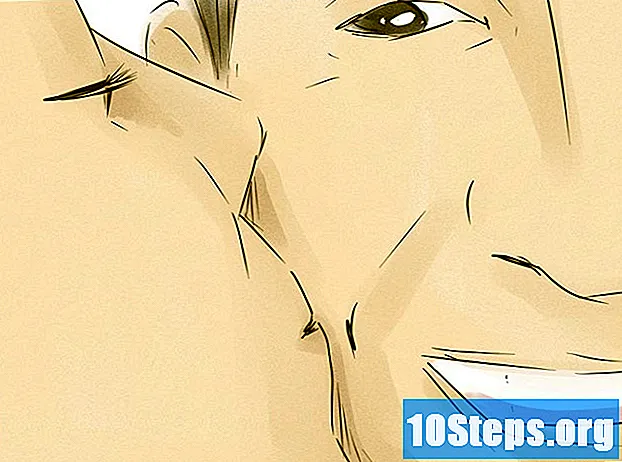Съдържание
Без значение каква е вашата цел - създаване на следващата Странният свят на Джак или просто инвестирайте няколко часа в кратък филм - всичко, от което се нуждаете, е камера, компютър и достатъчно търпение за създаване на филми спиране на движението. Въпреки че процесът е относително прост, изпълнението му не е; пригответе се да работите усилено всяка секунда от крайния продукт.
Стъпки
Метод 1 от 3: Подготовка на филма
Напишете сценарий или контур за филма. Техниката на спиране на движението отнема много време: ще ви трябват поне десет снимки за всяка секунда от крайния продукт; следователно е идеално да имате готов план за избягване на главоболие. Въпреки че възможностите са безкрайни, идеално е да разберете някои практически подробности, преди да започнете историята си.
- Много е трудно да активирате увеличението, да вземете изображението под панорамен ъгъл или да преместите камерата плавно във филми. спиране на движението. Така че кадрите ще бъдат много по-добри, ако всичко се прави в един кадър / сцена.
- Освен ако не можете да поддържате фотоапарата неподвижен през нощта, направете всички снимки за един ден.
- Колкото повече герои и пиеси има във филма, толкова по-дълго ще отнеме процесът.

Планирайте композицията на сцената с цифров фотоапарат и статив. Стативът е от съществено значение, тъй като може да остави камерата неподвижна. В противен случай филмът ще бъде разклатен и объркан. Настройте сцената на място, където тя не може да бъде нарушена, тъй като ще бъде почти невъзможно да се премести всичко, ако има инцидент.- От съществено значение е да използвате добра карта с памет (която може да побере поне 400-500 снимки), освен ако не искате да извадите малката си карта и да върнете камерата в същото положение през цялото време. Ако сте загрижени за мястото за съхранение и не сте трябва дайте на филма професионално качество, задайте качеството на изображенията в опцията "Ниско".
- Ако нямате статив, залепете камерата някъде, за да я запазите неподвижна.

Елиминирайте сенките, хвърляни от външни източници на светлина. Създаването на ваш собствен филм ще отнеме много време; следователно сянката, хвърлена в началото на сцената, може да покрива цялото изображение, когато приключите. Освен ако този ефект не е целенасочен (например, за да се демонстрира течението на времето), затворете щорите или завесите и осветете сцената с лампи и таванни светлини. По този начин изображението ще бъде еднородно и последователно през целия филм.
Създавайте, сглобявайте или „вербувайте“ вашите герои. Почти всичко може да бъде анимирано спиране на движението - от хора и кукли до стари домакински дизайни и оборудване. Просто използвайте нещо, което не променя формата и може да се движи бавно, докато снимате. Ето няколко интересни идеи за обекти:- Кукли, фигури за действие и играчки те са гъвкави, изразителни и лесни за настройка. Можете да ги използвате за представяне на всякакви сцени, тъй като те са доста манипулируеми.
- Дизайн те правят процеса много бавен, тъй като е необходимо всеки кадър (10-12 секунди) да се илюстрира на ръка. Удивително, така се правеха карикатури преди дигиталната ера. Можете също да създадете филм в спиране на движението Докато прави чертежа - правене на снимки, докато добавяте линии, сенки, цветове и т.н. По този начин той ще покаже напредъка на процеса.
- Домакински предмети могат да получат живот бързо и лесно. Това може да е най-добрият вариант за началото на проекта, тъй като ще имате на разположение материалите и ще можете да ги премествате без затруднения. Парчета хартия могат да се „хвърлят“ в кошчето, моливите могат да танцуват спонтанно и хлябът сам да отиде от чантата до тостера.
Направете няколко снимки, за да направите тест и ги разгледайте на компютъра си. Поставете филмовите обекти на сцената или започнете да правите прост чертеж, като използвате осветлението и позицията на камерата, която искате да приложите към крайния продукт. Направете 5-10 бързи снимки и ги импортирайте на вашия компютър. Вижте дали са добре направени и осветени и включете всички „знаци“. Това ще ви помогне да избегнете да редактирате или да направите още 500 снимки по-късно, тъй като светлината е била слаба.
- Вашата цел е да избегнете редактирането на отделни снимки. Приемете улова спокойно, за да спестите безброй часове работа по-късно.
Метод 2 от 3: Заснемане на изображения
Имайте предвид, че спиране на движението това е поредица от снимки, възпроизведени последователно и по този начин създаващи илюзията за движение. Тази техника е подобна на фолиоскопите, които правят много деца - в които страниците на тетрадка или книга дават живот на малка рисунка, когато бързо се преминат. Следователно създаването на филм от този тип е дълъг процес, тъй като е необходимо да се направят безброй снимки.
Настройте началната си сцена. Ако например искате да заснемете малко хляб, "ходещ" до тостера, първата ви сцена ще покаже торба с продукти и оборудване. Организирайте всичко - от светлините до подпорите и се пригответе да започнете.
Направете първата снимка. Без да премествате камерата, проверете изображението, за да видите дали има някакви проблеми. Ако го преместите, може да се наложи да започнете отначало, тъй като ще бъде почти невъзможно да го върнете в същата позиция.
Преместете леко "символа" и след това направете друга снимка. Все още с филма за хлябовете и тостера, отворете торбата с няколко милиметра. Снимайте, без да премествате камерата.
- Затворите на някои камери имат автоматичен режим, който прави снимки на всеки пет, десет или 15 секунди. Ако ви трябват само няколко секунди, за да направите настройки, тази функция може да бъде много полезна за предотвратяване на инциденти.
Продължете да движите героя постепенно и да правите снимки. Отворете още чантата и уловете момента. Започнете да изваждате питките и правете повече улови. Продължете този процес, опитвайки се да правите кратки движения, без да премествате камерата.
- Колкото по-малки са движенията между сцените, толкова повече мека ще бъде последната анимация. По отношение на информацията: повечето от първите анимации на Дисни, като например късометражни филми, съдържаха 24 изображения в секунда на филм - и по този начин бяха много течни. Можете обаче да използвате между десет и 12 за домашния проект.
Намерете начини за окачване или обездвижване на обекти, когато е необходимо. Изваждането на хляба от торбата и занасянето му към тостера е лесно. Докарването им до самия тостер обаче е трудно, тъй като е малко вероятно те да бъдат спряни, без нещо да ги подкрепя. За щастие не е необходимо да използвате фантастични ефекти (тъй като можете да отнемете много време между всяка сцена). Много филми в спиране на движението те използват въдици или панделки, за да направят този вид ефект.
Ако се изгубите, прегледайте най-новите си изображения. Ако не знаете каква е следващата сцена, вижте последните направени снимки и ги сравнете с текущото изображение на екрана на камерата. Това може да бъде полезно и за по-смислени действия, като например, когато символите и обектите са спрени или „скочат“.
Метод 3 от 3: Монтиране на филма в Windows Movie Maker
Импортирайте вашите снимки на вашия компютър. Когато се запазят в определена папка, например „Моят филм спиране на движението"щракнете върху" Сортиране по> ден "(в горния десен ъгъл на папката Моят компютър), за да ги организирате по дата - ако вече не са подредени по този начин. Сортирайте ги така, че да показват филма, когато превъртите страницата.
- Много камери импортират снимките по ред, но някои го правят в обратен ред (първо с най-новите изображения). Разгледайте изображенията, преди да продължите напред, за да видите дали са в хронологичен ред.
- В тази папка запазете само снимките от филма.
Изберете и плъзнете снимки в Windows Movie Maker (WMM), за да ги импортирате. Отворете програмата и папката едновременно. Щракнете в прозореца на папката с изображения и натиснете Ctrl + A, за да изберете всички. След това ги плъзнете в WMM и изчакайте да бъдат импортирани.
- В зависимост от размера и броя на снимките този процес на импортиране може да отнеме известно време. Не се притеснявайте, ако компютърът ви се срине за известно време; ще му трябва време, за да завърши всичко.
Изберете всички снимки в WMM, за да ги редактирате. За да направите това, натиснете Ctrl + A. Сега всички промени ще повлияят едновременно на всяко изображение. Използвайте тази функция, за да направите филма черно-бял, сепия или други цветове.
Кликнете върху „Инструменти за видео“ → „Редактиране“ и задайте продължителността на „0,1 секунда“. Това означава, че всяка снимка ще остане на екрана за 1/10 от секундата, генерирайки общо десет рамки на секунда от филма. След това продуктът ще бъде завършен.
Прегледайте филма, за да проверите времето. Щракнете върху бутона за възпроизвеждане под прозореца за предварителен преглед, за да гледате филма. Ако всичко изглежда твърде бавно, коригирайте продължителността, за да ускорите процеса. Опитайте нещо като 0,08 или 0,09 s (или подобно). Ако всичко изглежда твърде бързо, увеличете продължителността на рамки до нещо като 0,11 или 0,12.
Добавете или премахнете кадри, за да ускорите или забавите определени части от филма. Ако част от нея изглежда по-бързо от останалите - или изглежда "скача" напред - добавете кадър или два, за да регулирате възпроизвеждането. За да направите това, кликнете върху изображение в точката на файла, което изглежда твърде бавно, и използвайте клавишните комбинации Ctrl + C и Ctrl + V. Идентичната снимка ще използва допълнителните 0,1 секунди, забавяйки действието.
- Ако част от филма изглежда твърде бавна, изтрийте едно или две отделни изображения, за да го ускорите. Запомнете обаче името на файла, в случай че решите да го възстановите по-късно.
Добавете музика или аудио записи към финалния филм. След като коригирате времето, добавете звукови ефекти, като диалози или песни, както и заглавия и кредити, които искате да използвате в началото и в края. След това филмът ще бъде завършен.
- Можете да правите други промени, като например добавяне или изтриване на кадри за синхронизиране на изображения с музика. Оставете това обаче за последно, след като филмът е завършен.
Съвети
- Създайте проста история. Правене на филми в спиране на движението до 1-2 минути е сложно и отнема много време.
- За филми в спиране на движението повече професионалисти, инвестирайте в качествени програми, които могат да покажат последното изображение, направено като прозрачен слой (за да можете да копирате движението в следващото изображение).
Предупреждения
- Ако искате да публикувате работата си в интернет, не забравяйте, че използването на лицензирани свойства (герои, музика и т.н.) може да е незаконно, ако продуктът е предназначен да генерира печалба.